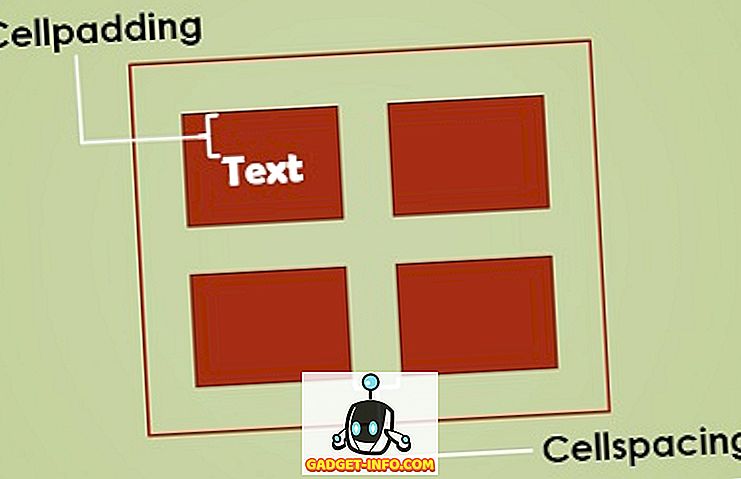Excel jest jedną z aplikacji pakietu biurowego, która jest równie przydatna w miejscu pracy, jak iw domu lub biurze domowym. Excel jest w stanie przechowywać duże ilości informacji; czasami ta informacja staje się zbyt nieporęczna, tak że korzystanie z danych przechowywanych w arkuszu programu Excel staje się coraz bardziej kłopotliwe w miarę wzrostu pliku.
Częściej używane w ustawieniach komercyjnych użytkownicy domowi często nie wiedzą, że można grupować i zwijać zarówno wiersze, jak i kolumny w arkuszu programu Excel, aby ukryć informacje, dopóki nie będą potrzebne. Jest to szczególnie przydatne, gdy używasz formuł w arkuszu kalkulacyjnym, aby podsumować informacje, a większość ich interesuje tylko podsumowanie.
Grupowanie wierszy i kolumn w arkuszu programu Excel
Załóżmy, że masz arkusz programu Excel, który wygląda tak, jak na poniższym rysunku. Zauważ, że istnieje pewna liczba komórek, które zawierają dane i że każdy zestaw danych jest podsumowany w osobnej komórce (B6, B13 i B20).
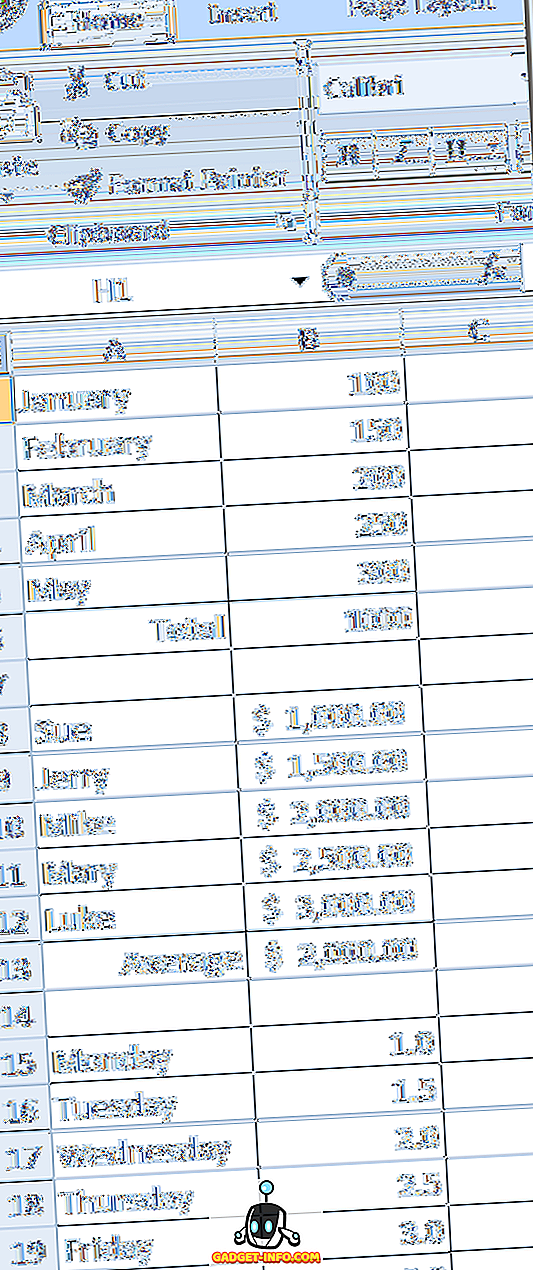
Problem polega na tym, że dane w komórkach (od B1 do B5, od B8 do B12 i od B15 do B19) nie są dla ciebie użyteczne w regularnych odstępach czasu; zależy Ci tylko na wartościach całkowitych, średnich i maksymalnych dla każdego zestawu danych.
Korzystając z funkcji Group Excel, możesz zgrupować te dane osobno i zwinąć je z widoku. Gdy chcesz wyświetlić lub edytować dane, możesz rozwinąć grupy i ponownie z nimi pracować.
Na przykład, pogrupuj wiersze od 8 do 12 razem, zwiń je i pozostaw tylko widoczną wartość Średnia w wierszu 13. Rozpocznij od wybrania wierszy od 8 do 12 za pomocą myszy. Kliknij kartę Dane na Wstążce i znajdź sekcję Kontur z etykietą Wstążka . Kliknij przycisk oznaczony Group i wybierz Group z menu.
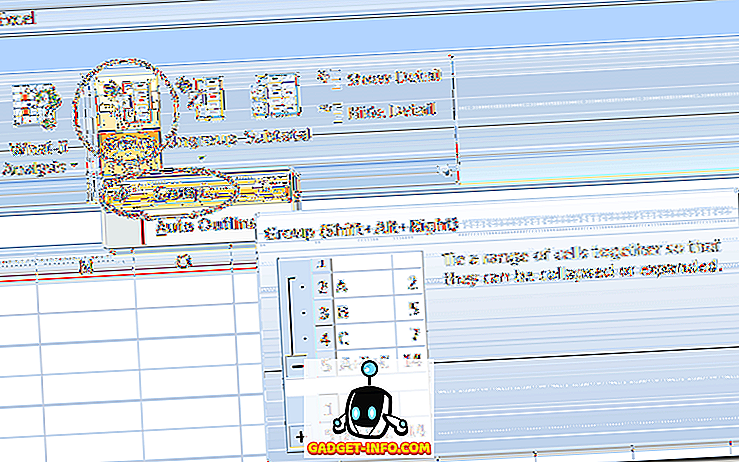
Od razu zauważysz zmianę w arkuszu programu Excel, której nigdy wcześniej nie widziałeś. Obok wierszy od 8 do 12 znajduje się linia łącząca te wiersze po lewej stronie, a obok wiersza 13. znajduje się znak minus. Oznacza to, że komórki od 8 do 12 są częścią grupy, która jest obecnie rozwijana.
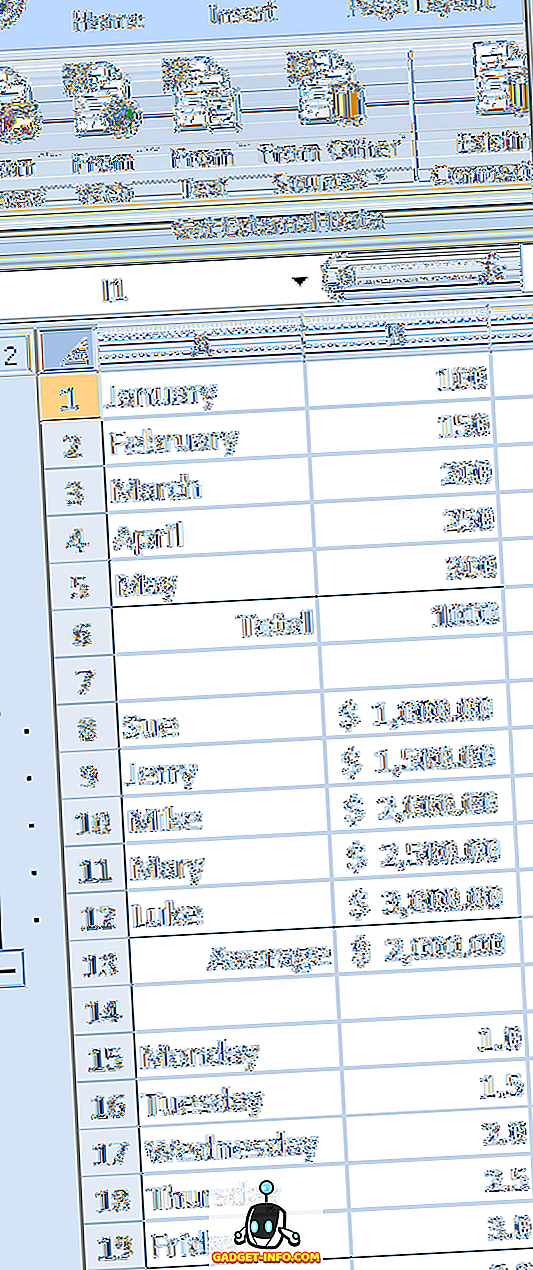
Jeśli klikniesz znak minus obok wiersza 13, wiersze od 8 do 12 zwiną się, a znak minus zmieni się w znak plus. Oznacza to również, że wiersze od 8 do 12 są częścią grupy i że grupa jest obecnie zwinięta.
Kliknięcie znaku plus spowoduje ponowne rozwinięcie grupy. Zwróć także uwagę, że po zwinięciu wiersze w arkuszu są od razu w prawo z wiersza 7 do wiersza 13, co jest pewnym znakiem, że niektóre wiersze w arkuszu zostały zgrupowane i są obecnie zwinięte.
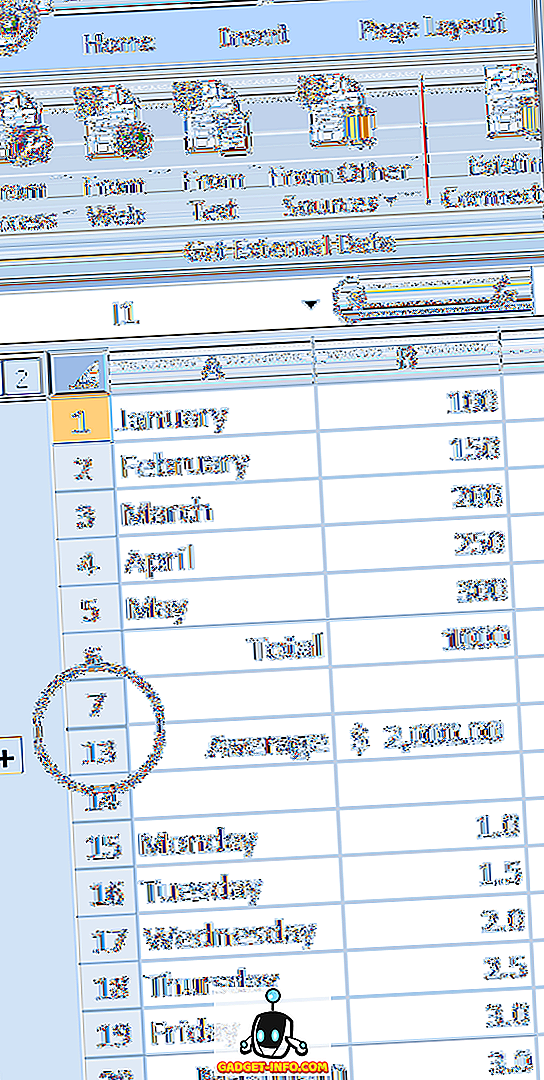
Jeśli zrobimy to samo dla wierszy od 1 do 5 i wierszy od 15 do 19, zobaczymy, że gdy te wiersze są zgrupowane i zwinięte, oryginalne dane są ukryte przed wzrokiem, co ułatwia znalezienie ważnych komórek. Zauważ, że trzy znaki plusa w lewej rynnie arkusza roboczego wskazują, że obecnie są trzy zwinięte grupy wierszy.
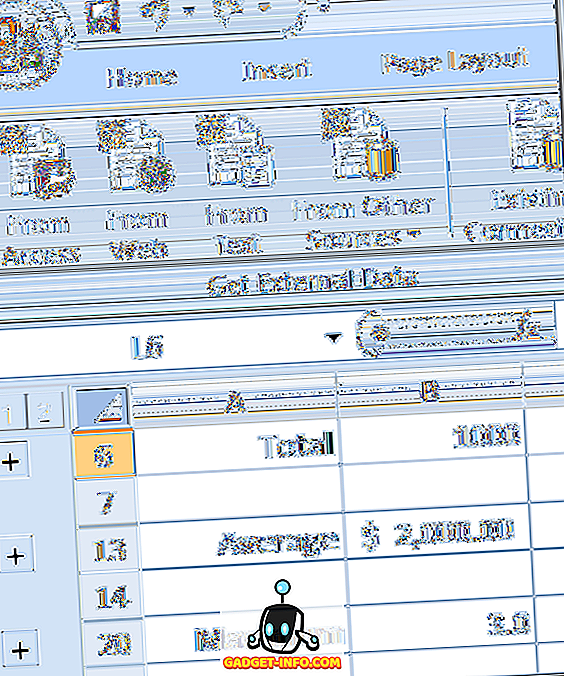
Grupowanie i zwijanie komórek w programie Excel nie jest ograniczone do wierszy; możesz także grupować i zwijać kolumny. Możliwe jest nawet tworzenie grup w grupach, aby lepiej uporządkować dane, które stały się trudne w pracy z nadęty arkusz Excel.